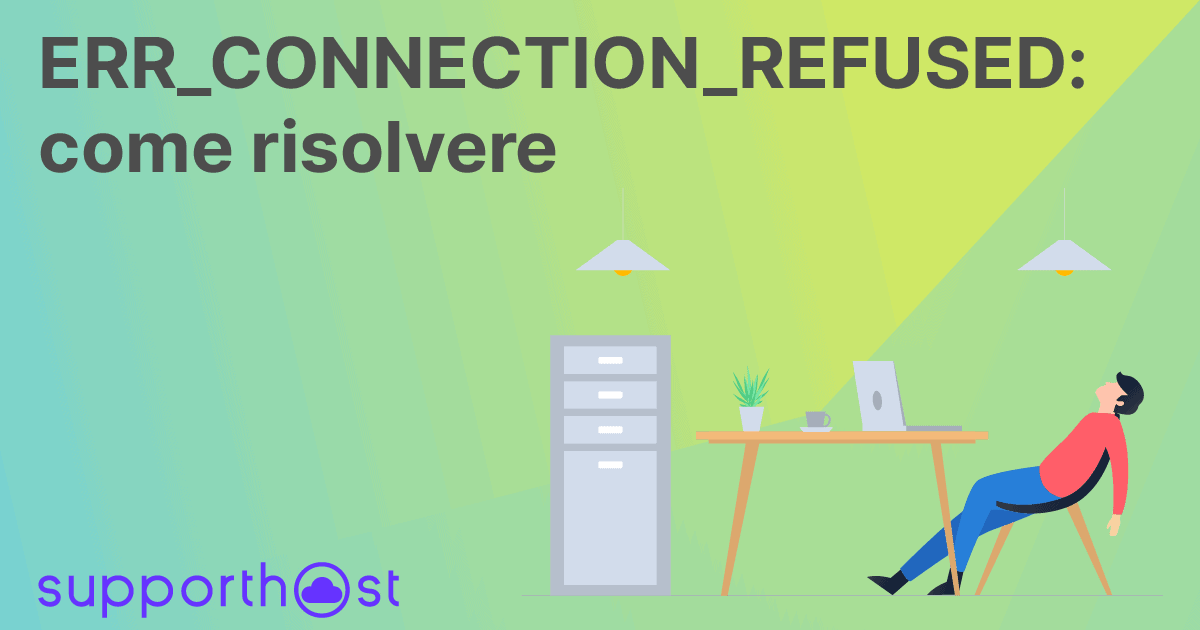L'errore 502 bad gateway è una tipologia di errore HTTP che comunica all'utente l'esistenza di qualche problema nel raggiungere la pagina web richiesta.
Le cause di questo errore sono svariate, e si tratta di uno dei diversi problemi che rientrano nella categoria di errori lato server. In questo articolo andremo a vedere da cosa dipende questo genere di errore, come riconoscerlo e quali soluzioni abbiamo a nostra disposizione per risolverlo.
Vedremo come fare per poter risolvere o ovviare al problema sia nel caso in cui ci trovassimo a navigare su un sito altrui, sia nel caso in cui l'errore venga riscontrato da un utente navigando sul nostro sito web.
Inoltre, vedremo quali strategie specifiche poter attuare quando riscontriamo l'errore 502 bad gateway in WordPress.
Indice dei contenuti
502 bad gateway: significato dell'errore
Durante la navigazione il tuo browser invia delle richieste a un server che a sua volta gestisce le istanze in entrata e fornisce il risposta dei codici che indicano lo stato della richiesta.
Quando la richiesta va a buon fine, il server risponde con il codice 200, che però non appare all'utente. Per questo motivo, quando la procedura viene completata correttamente, quello che vedrai sarà il contenuto stesso del sito o della pagina che intendevi visitare.
Nel caso in cui, invece, ci sia un errore, verrà mostrata una notifica che ti avviserà sul tipo di errore riscontrato. In alcuni casi ti verrà mostrato un errore generico, ad esempio navigando con Chrome potrai imbatterti nel classico errore Chrome Uffa. In altre situazioni potresti dover ricorrere alla diagnostica di rete di Windows per riuscire a identificare la causa dell'errore, ad esempio ciò accade nel caso in cui il server DNS non risponde.
In altri ancora, invece, il messaggio di errore riporterà anche un numero corrispondente a un tipo di problema: ad esempio i codici con errore 400 sono errori lato client. Uno degli esempi più classici è quando non viene trovata una pagina e viene mostrato un errore 404, oppure ancora l'errore 403 di accesso negato al server.
Prova gratis e senza impegno uno dei nostri piani hosting per 14 giorni. Non è richiesto nessun dato di pagamento!
Prova gratisViceversa, invece, quelli che vanno dall'errore 500 al 511 sono errori lato server. Tra di essi ci sono anche l'errore 503 e il 504 gateway time-out che coinvolgono sempre il server. Ma cosa vuol dire?
Facciamo prima una premessa spiegando brevemente come funziona la rete. Come abbiamo detto quando cerchi di aprire un sito il tuo browser invia una richiesta ad un server, questo funziona come un proxy e si collega a sua volta al server sul quale è ospitato il sito.
Quando la procedura di gestione della richiesta incontra un qualche tipo di errore, ti verrà mostrato un codice di errore corrispondente, che ti avvisa che qualcosa è andato storto.
502 bad gateway: varianti dello stesso errore
Questo tipo di errore viene chiamato errore 502 bad gateway, perché il 502 è proprio il codice di stato HTTP che viene usato per identificare il problema in questione.
L'errore 502 può essere accompagnato da altre didascalie che meglio lo denotano come ad esempio semplicemente "bad gateway" oppure "502 bad gateway nginx" o ancora "502 bad gateway apache".
In altri casi, invece, questo tipo di errore potrebbe comparire semplicemente come "Error 502" o "502 Proxy Error". In quasi tutti i casi, comunque, viene specificato il codice di errore e questo ci aiuta a capire che tipo di problema stiamo riscontrando e soprattutto a distinguerlo dagli altri tipi di errore.
L'errore 502 si può trovare in diverse forme, le più comuni sono:
- Error 502
- 502 Error
- 502 server error
- 502 Bad Gateway
- 502 Bad Gateway Nginx
- 502 Bad Gateway Apache
- 502 bad gateway Cloudflare
- HTTP 502
- HTTP Error 502 – Bad Gateway
- 502. That’s an error
- 502 Proxy Error
- 502 Service Temporarily Overloaded
- 502 Server Error: The server encountered a temporary error and could not complete your request
- Temporary Error (502)
- 502 – Web server received an invalid response while acting as a gateway or proxy server
- Bad Gateway: The proxy server received an invalid response from an upstream server
- Una schermata vuota e bianca.
L'errore 502 bad gateway è uno dei problemi più frequenti che si possono riscontrare durante la navigazione e indica che il server non riesce a inoltrare la richiesta al server principale.
Non è chiaro, però, in quale punto della procedura si verifica esattamente l'errore. Le cause di questo messaggio d'errore, infatti, sono svariate, vediamo quali sono e se ce ne sono alcune più frequenti.
Cosa causa l'errore 502 bad gateway
L'errore 502 bad gateway fa parte della categoria di errori generici che rientrano nei codici 500, si tratta però di un errore di comunicazione tra i server, per cui questi errori sono da imputare proprio al server e non al client.
In molti casi quindi, come utenti, avremo poco da fare per risolvere questo tipo di problema. Tuttavia, come andremo a vedere, ci sono diverse cause che determinano questo genere di errori, alcune delle quali risolvibili.
In particolare, nel caso dell'errore 502 bad gateway, il problema è dovuto al fatto che il server che funziona da proxy o gateway ha ricevuto una risposta non valida da parte del server che ospita il sito. Ma a cosa è dovuta questa risposta errata?
Un down di sistema del server
La mancata risposta o la risposta non valida ricevuta dal gateway da parte del server può essere dovuta al fatto che quest'ultimo ha subito un crash del sistema.
Più raramente possono verificarsi casi in cui il server è stato estromesso dal web. In questo caso, quindi, l'errore dipende dal server di destinazione, ovvero quello che ospita il sito.
Un sovraccarico del server
Uno dei motivi più frequenti che può portare alla comparsa dell'errore 502 bad gateway è un sovraccarico del server che non riesce a gestire le numerose richieste ricevute.
Questo può essere dovuto sia a un vero sovraffollamento di utenti che a un attacco DDoS, da parte di hacker che cercano di "dossare" il server.
In altri casi un picco di traffico sul sito può generare un codice di errore 508 Resource Limit Is Reached. Quando succede, come puoi intuire dall'avviso stesso che accompagna questo errore, significa che hai superato i limiti delle risorse.Degli errori di programmazione
Anche un errore presente nella programmazione PHP del sito di destinazione può andare a generare una mancata risoluzione delle richieste ricevute dal server e quindi causare l'errore 502. Controlla la nostra guida sugli errori PHP per approfondire i diversi tipi di errore che possono verificarsi.
Un problema di firewall
Perfino i firewall possono generare errori, e oltre a essere in alcuni casi responsabili degli errori lato client, come ad esempio nel caso dell'errore dns_probe_finished_nxdomain, possono essere anche la causa di quelli lato server.
Questo errore può essere dovuto ad esempio a un firewall non configurato correttamente e che quindi impedisce il giusto funzionamento della comunicazione tra gateway e server.
Un errore del browser
Il vero responsabile dell'errore 502 bad gateway, almeno in alcuni casi, può essere il browser stesso che stai usando. In certe occasioni, infatti, il browser o le estensioni utilizzate in esso possono generare degli errori, fra cui anche il codice di errore in questione.
502 bad gateway: risolvere l'errore
Ora che abbiamo analizzato cosa significa 502 bad gateway e quali sono le sue cause principali, vediamo quali operazioni è possibile effettuare per risolvere il problema.
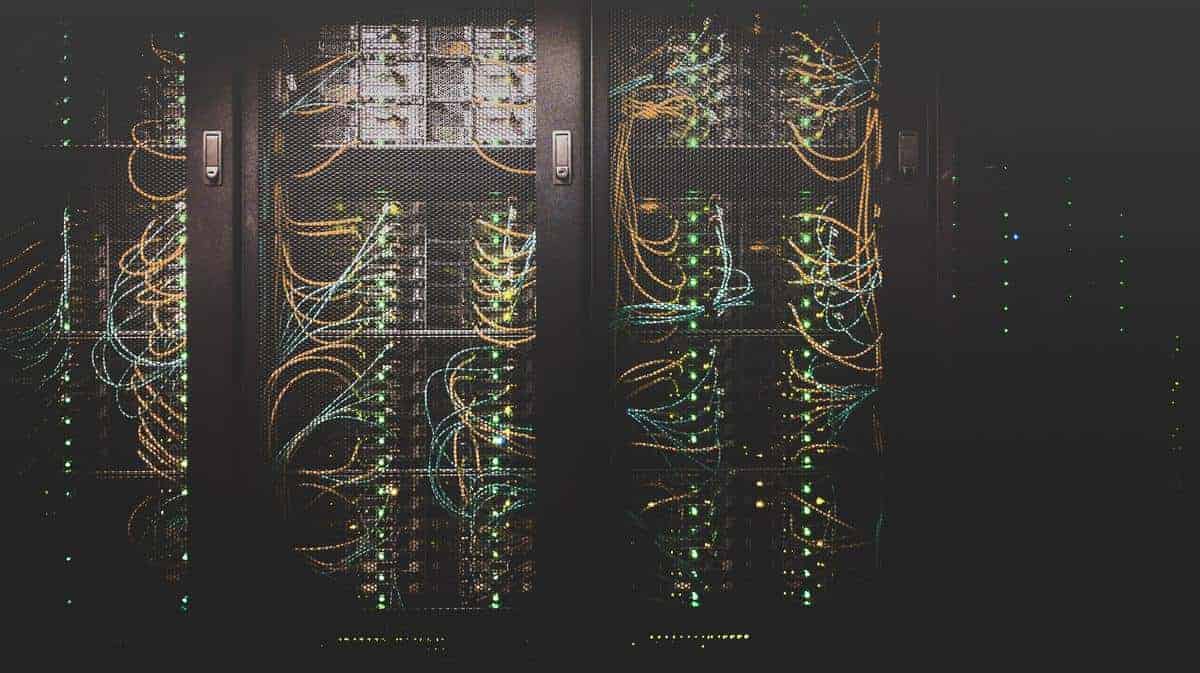
Come è facile intuire rivolvere questo problema può essere utile sia a chi si occupa del proprio sito web, che all'utente che si imbatte nell'errore. Vediamo quindi quali soluzioni si hanno a disposizione nei due casi.
Errore 502 bad gateway come risolvere da utente
Le prime soluzioni che ti propongo in questa parte del nostro articolo si possono applicare nel caso in cui tu voglia cercare di risolvere, o evitare, l'errore 502 bad gateway. Innanzitutto occorre precisare che, nella maggior parte dei casi, si tratta di un errore temporaneo, per cui è probabile che nel giro di poco tempo l'errore sparisca da solo.
Ci sono comunque diverse strategie che puoi utilizzare per ovviare a questo problema qualora ne avessi necessità o qualora l'errore si prolunghi per un tempo maggiore. Vediamo come fare.
Ricaricare la pagina
La prima, e più semplice, cosa da fare quando ci si trova davanti ad un errore 502 bad gateway, è sicuramente quella di provare a ricaricare la pagina web. Quindi, aspetta almeno un minuto e poi ricarica la pagina del tuo browser attraverso il pulsante apposito, o premendo F5, il tasto scorciatoia che funziona nella maggior parte dei browser come Google Chrome, Mozilla Firefox, ecc. per i computer con sistema operativo Windows e Linux.
Nel caso tu utilizzassi MacOS potrai utilizzare la combinazione di tasti Command + R per aggiornare le pagine nella maggior parte dei browser (Safari, Chrome, Firefox e così via).
Nell'eventualità di un sovraccarico del server, non basterà ricaricare la pagina dopo qualche minuto, ma dovrai aspettare all'incirca una quindicina di minuti, affinché il server sia di nuovo "disponibile".
Svuotare la cache del browser
Come ti ho spiegato parlandoti delle cause che possono generare questo problema, in alcuni casi il browser può essere responsabile di questo errore. Per questo motivo, un'altra soluzione possibile per risolvere l'errore 502 bad gateway è quella di provare a svuotare la cache del tuo browser.
L'operazione varia da un browser a un altro, ma nella maggior parte dei programmi, è possibile anche cancellare la cache anche solo di una singola pagina. Per farlo basta usare la combinazione di tasti CTRL + F5, in questo modo solo la cache della pagina che stai visitando viene svuotata, mentre la rimanente resta invariata.
Questa combinazione di tasti funziona su Windows e Linux, su Mac invece per "bypassare" la cache bisognerà tenere premuti il tasto Command e Shift e premere contemporaneamente anche R.
In un articolo dedicato, ti spiego, invece, come si svuota la cache dei browser principali con la procedura passo per passo.
Usare un altro browser o reinstallare quello in uso
A volte cambiare browser può essere necessario per escludere che la causa del problema sia proprio il browser stesso che stiamo utilizzando. In questo caso, se il sito viene raggiunto senza errori utilizzando un browser diverso da quello che usi solitamente, può essere necessario reinstallarlo per riportarlo alle impostazioni di base.
Prima di reinstallare il browser, però, puoi verificare che non ci siano plugin o estensioni che vanno a interferire con il suo corretto funzionamento.
Avviare il browser senza estensioni
Per verificare che la causa dell'errore 502 bad gateway non sia dovuta ad interferenze da parte delle estensioni dovrai disattivarle, almeno momentaneamente, e vedere se si verifica nuovamente il problema.
Questa è anche una delle strade che puoi usare per risolvere altri tipi di errore come err_connection_refused.
Prova gratis e senza impegno uno dei nostri piani hosting per 14 giorni. Non è richiesto nessun dato di pagamento!
Prova gratisUsando Chrome, ad esempio, potrai utilizzare la navigazione in incognito che disattiverà automaticamente le varie estensioni e verificare così se l'errore si ripresenta.
In Firefox, invece, puoi avviare la modalità provvisoria (anche detta safe-mode) che ti permetterà di avviare il browser senza i temi e le estensioni aggiuntive. Per avviare questa modalità puoi andare nelle opzioni di "Aiuto" dal menu con le tre lineette e selezionare la voce "Riavvia disattivando i componenti aggiuntivi..."
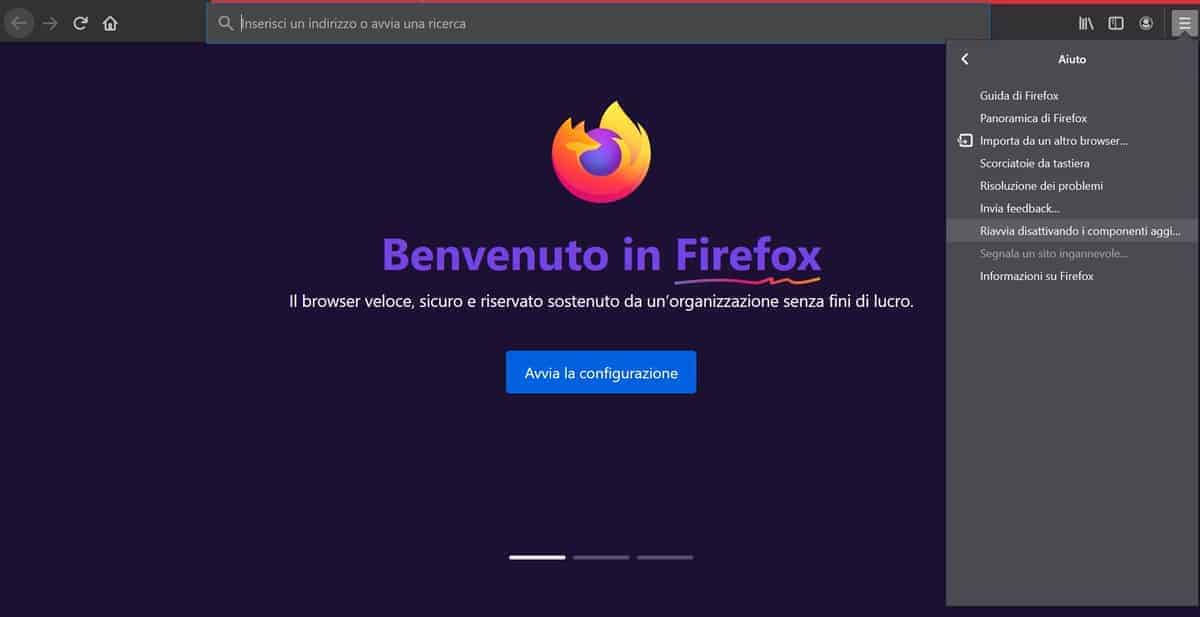
Dopodiché ti basterà confermare facendo click su "Riavvia".
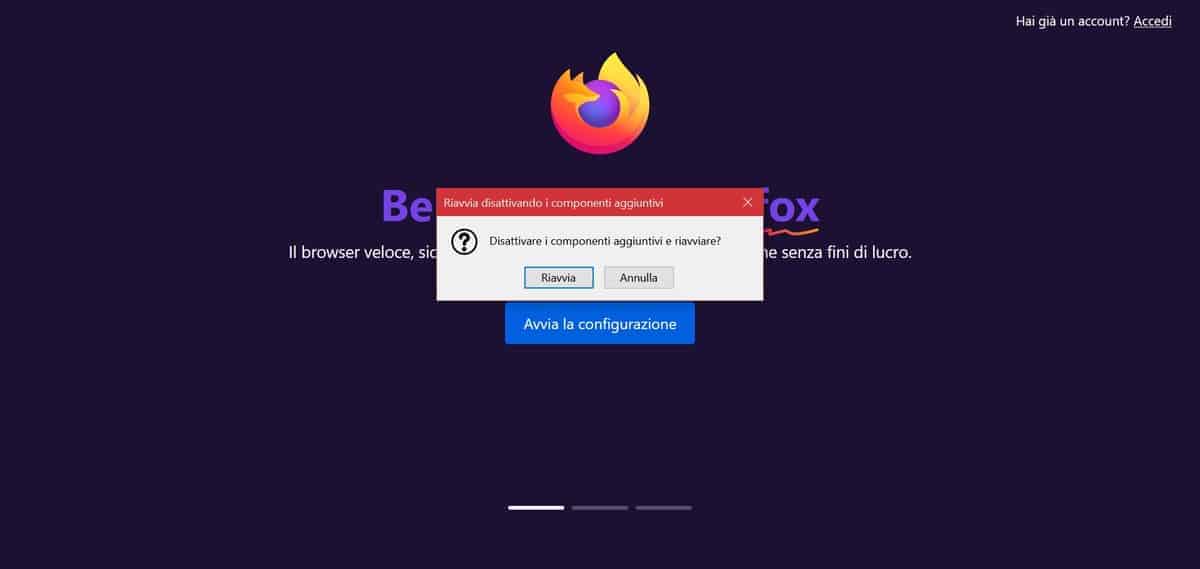
In alternativa puoi anche avviare la modalità provvisoria dal Prompt dei comandi su Windows o dal terminale su Linux o Mac. Per computer con Windows ci sono diversi modi di avviare il Prompt dei comandi: su Windows 10 ti basterà ricercarlo nella barra di ricerca e premere invio, oppure, in generale, da "Esegui" ti basterà digitare "cmd".
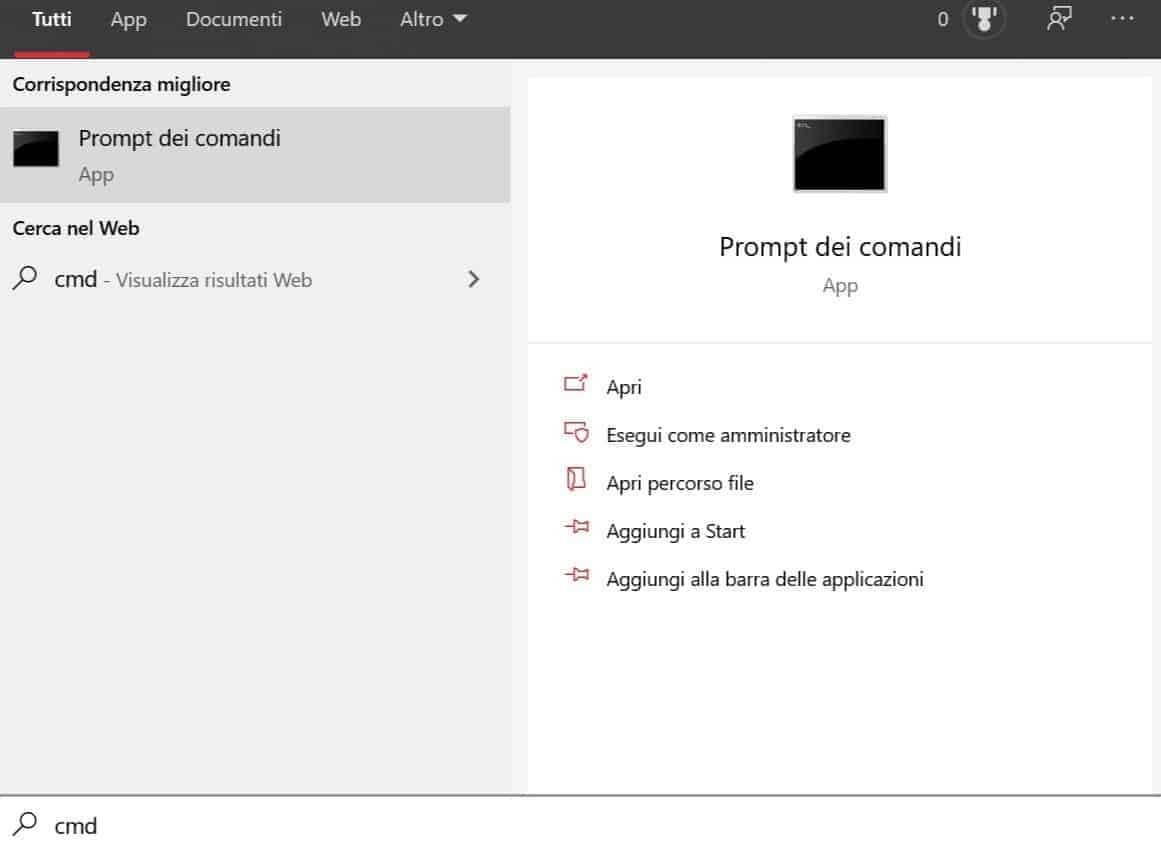
Una volta aperto il Prompt dei comandi potrai avviare sia Firefox che altri browser in modalità provvisoria direttamente con i comandi specifici.
Nel caso di Firefox dovrai inserire il percorso del file eseguibile (firefox.exe) del browser (C:\Program Files\Mozilla Firefox\firefox.exe) seguito dall'argomento -safe-mode. E poi bisognerà fare click su "Avvia in Modalità provvisoria" come mostrato nell'esempio qua di seguito.
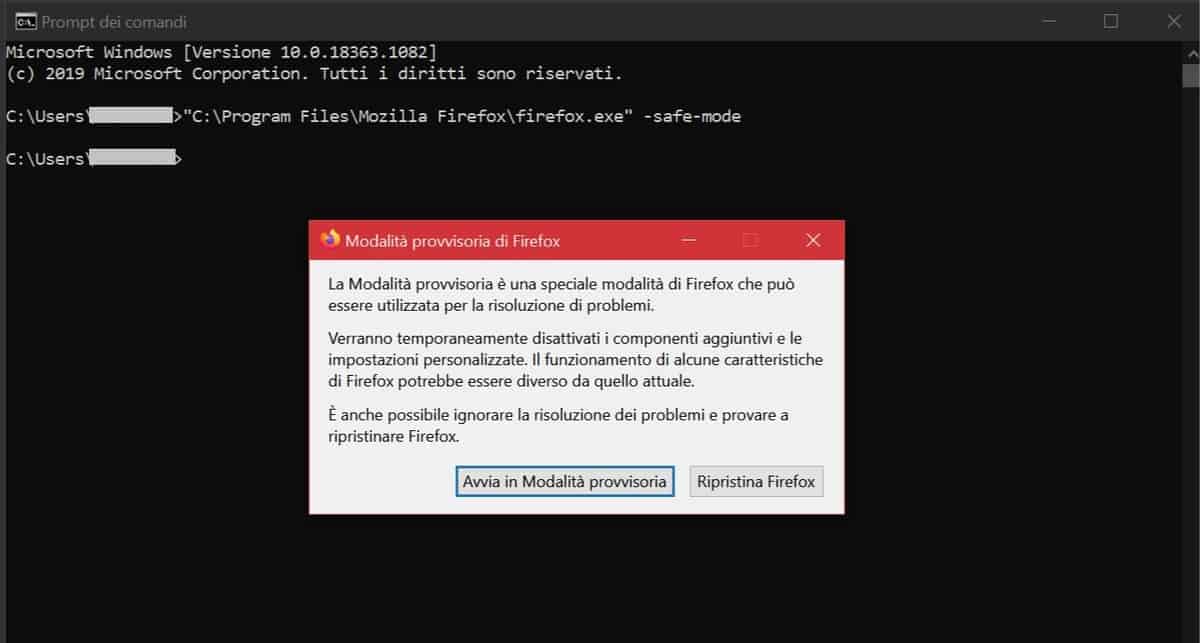
Dopo aver avviato il browser in modalità provvisoria, se riesci ad accedere al sito senza imbatterti ancora nell'errore 502 bad gateway allora con molta probabilità il problema era causato proprio da qualche estensione. Se, invece, il problema si ripresenta, allora non dipende dalle estensioni o dai temi che hai installato sul tuo browser.
Nel primo caso per individuare l'estensione che è responsabile dell'errore dovrai disattivarle una ad una fino a trovare quella incriminata. Per farlo dovrai accedere al pannello delle Estensioni cliccando sul menu (corrispondente al simbolo con tre lineette) poi su Componenti aggiuntivi e da qui selezionare la voce Estensioni dal menu sulla sinistra.
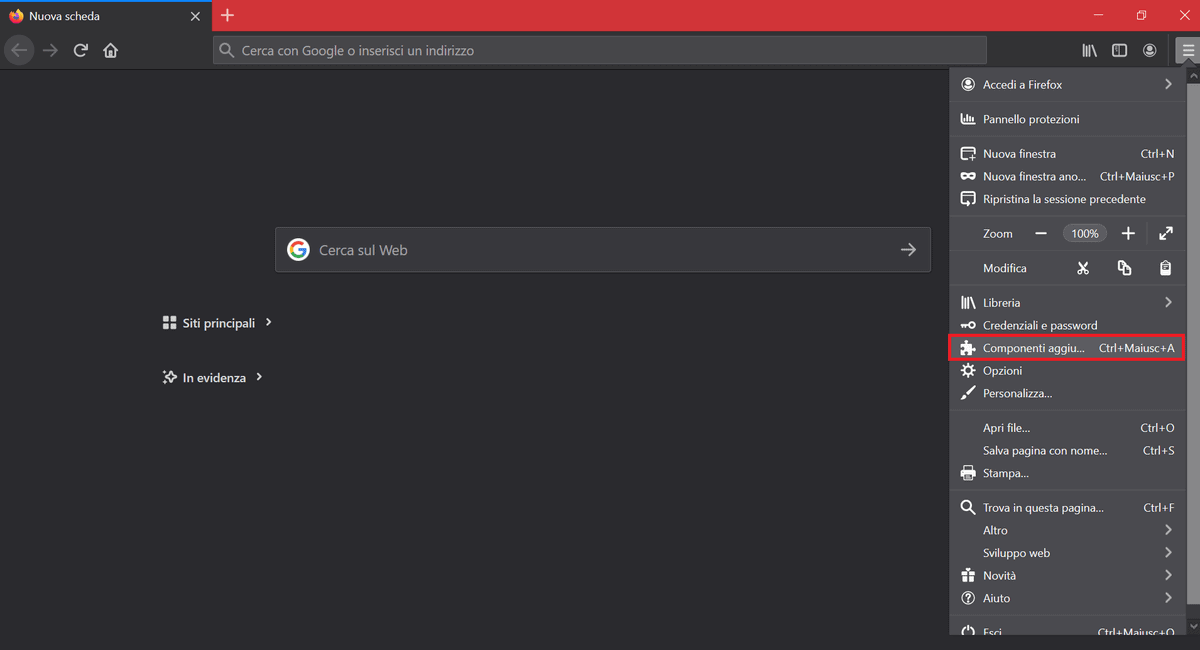
A questo punto potrai fare click sul pulsante accanto ad ogni estensione per disattivarla / riattivarla.
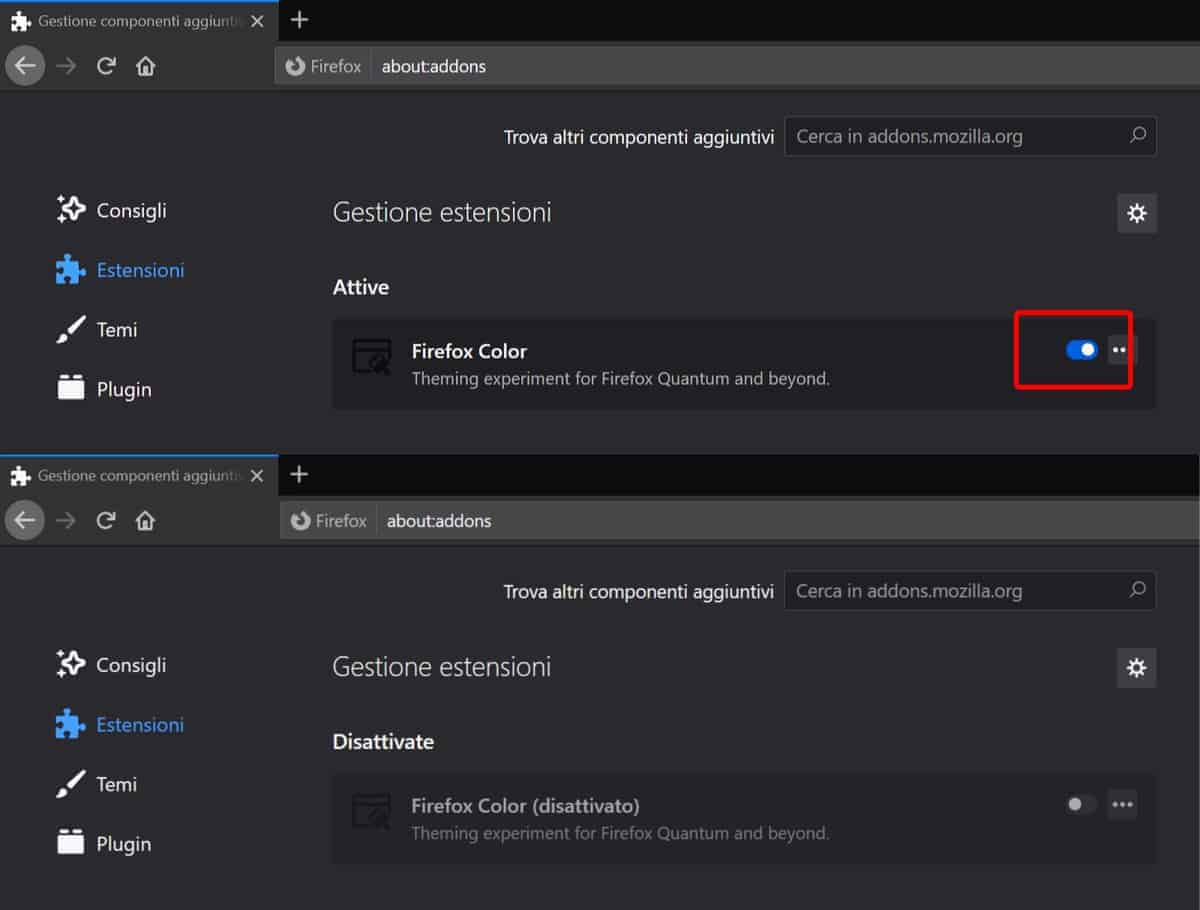
N.B. quando le estensioni sono attive l'icona è blu e compare nella lista delle estensioni attive, viceversa quelle per quelle disattivate l'icona è grigia.
Ricordati che la maggior parte degli errori generati dai plugin (ma anche dai temi e dalle estensioni in genere) può essere dovuta alla loro obsolescenza, per questo motivo ricordati sempre di mantenerli aggiornati.
Riavviare il router e/o il pc
Nel caso in cui il sito sia online e solo il tuo computer non sia in grado di accedervi, nonostante tu abbia provato a usare diversi browser, può risultare utile provare a riavviare il tuo router e il tuo computer. In questo caso, se si tratta di un problema temporaneo, potrebbe risolversi autonomamente.
Come fare però a capire se il sito che stai cercando di visitare è davvero online o il problema è a monte? Vediamolo nel prossimo paragrafo.
Controllare se il sito funziona per gli altri e non per noi
Quando ti ritrovi davanti a un errore 502 bad gateway, può essere utile sapere se il sito che stai cercando di raggiungere è online.
Per sapere se il sito che stai cercando di visitare è attivo o no puoi usare uno dei servizi messi a disposizione dalla rete come quello offerto da Down for Everyone or Just Me. Ti basterà copiare e incollare o digitare l'indirizzo del sito nella barra di ricerca per verificare se è online oppure no. In questo modo capirai se i problemi che riscontri sono dovuti effettivamente al server che ospita il sito o ad altre cause.
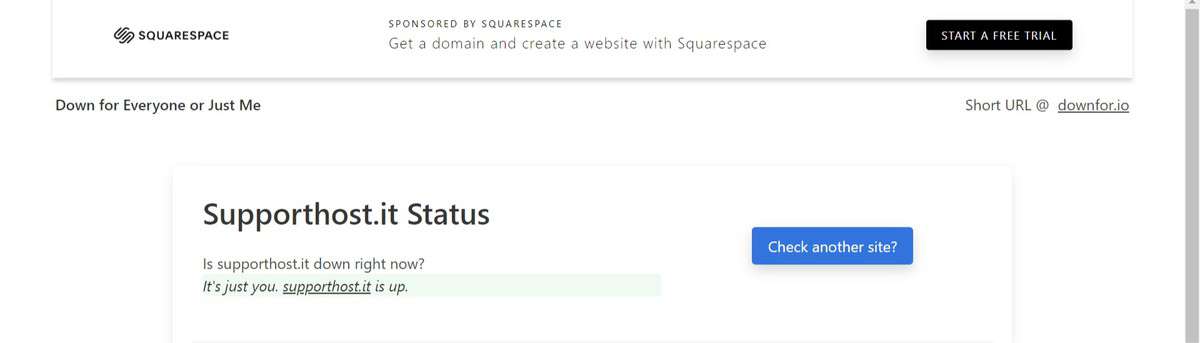
Un altro servizio che puoi usare per verificare se un sito web è attivo è Is It Down Right Now, anche in questo caso utilizzarlo è molto semplice. Basta, infatti, inserire il dominio del sito web che ti interessa per avere delle informazioni sullo stato attuale, il tempo di risposta e l'ultima volta che il sito è stato offline.
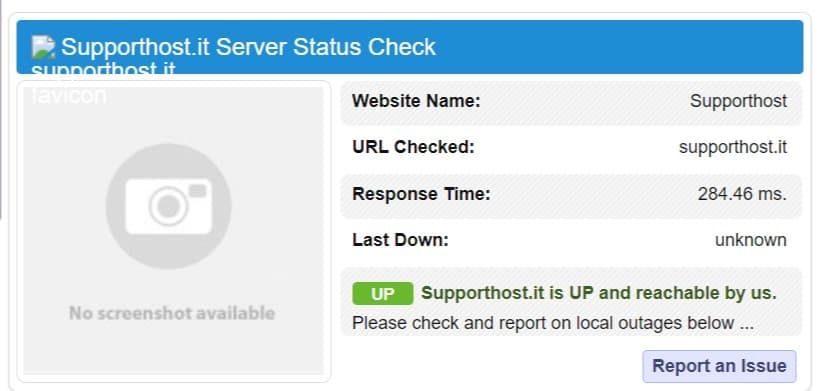
Cambiare server DNS
Un'altra possibile causa dell'errore 502 bad gateway è un problema del server DNS, in questo caso per ovviare al problema puoi cambiare manualmente i DNS.
Cambiare server DNS passando da quelli offerti dal tuo provider a quelli pubblici, come quelli di Google o di Cloudflare può risolvere il tuo problema. Per cambiare i server DNS su Windows e Android ti rimando alla procedura dettagliata descritta nel mio articolo su come risolvere l'errore DNS_PROBE_FINISHED_NXDOMAIN.
Accedere alla copia cache del sito
Se non dovessi riuscire ad accedere al sito che stai cercando, e l'errore 502 bad gateway permanesse pur avendo provato con le varie soluzioni proposte finora, sappi che hai la possibilità di accedere all'ultima versione del sito salvata nella cache dei motori di ricerca.
In alcuni casi puoi sfruttare anche la cache dei motori di ricerca, come Google e Bing, per andare a ritrovare pagine o interi siti non più online. Per farlo, dopo aver cercato il sito che ti interessa su Google, ad esempio, ti basta cliccare sulla freccetta verso il basso accanto all'indirizzo del sito e poi cliccare su "Copia cache".
In questo modo vedrai la copia del sito memorizzata nella Google cache.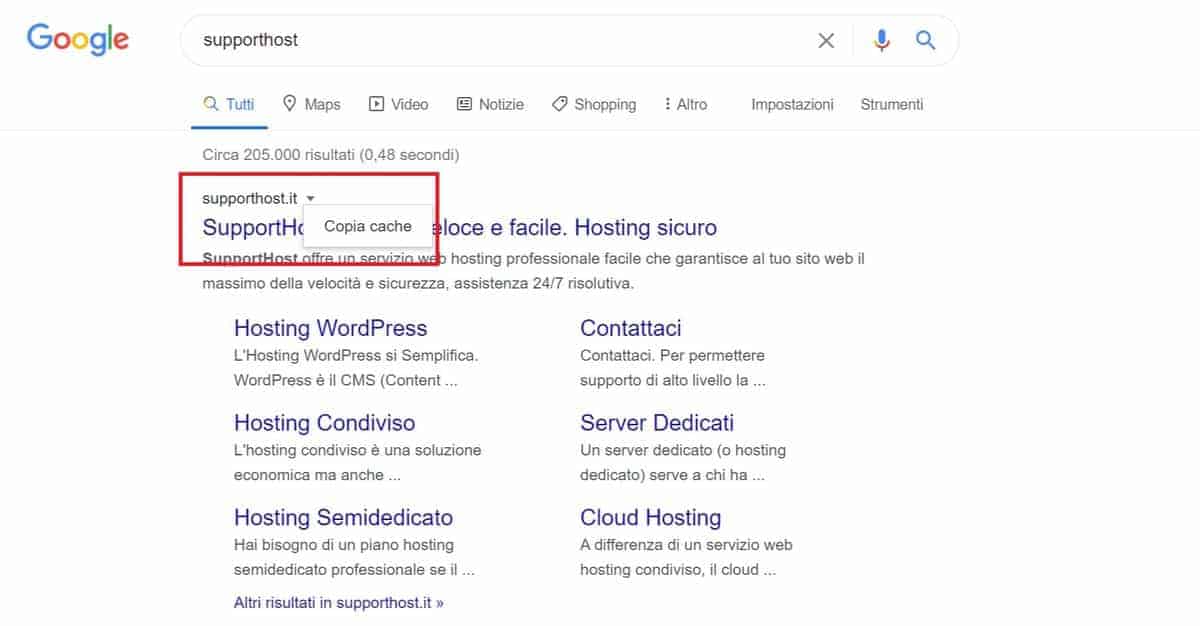
Analogamente usando Bing come motore di ricerca ti basterà cliccare sempre sulla freccia accanto all'indirizzo e poi su "Memorizzati nella cache".
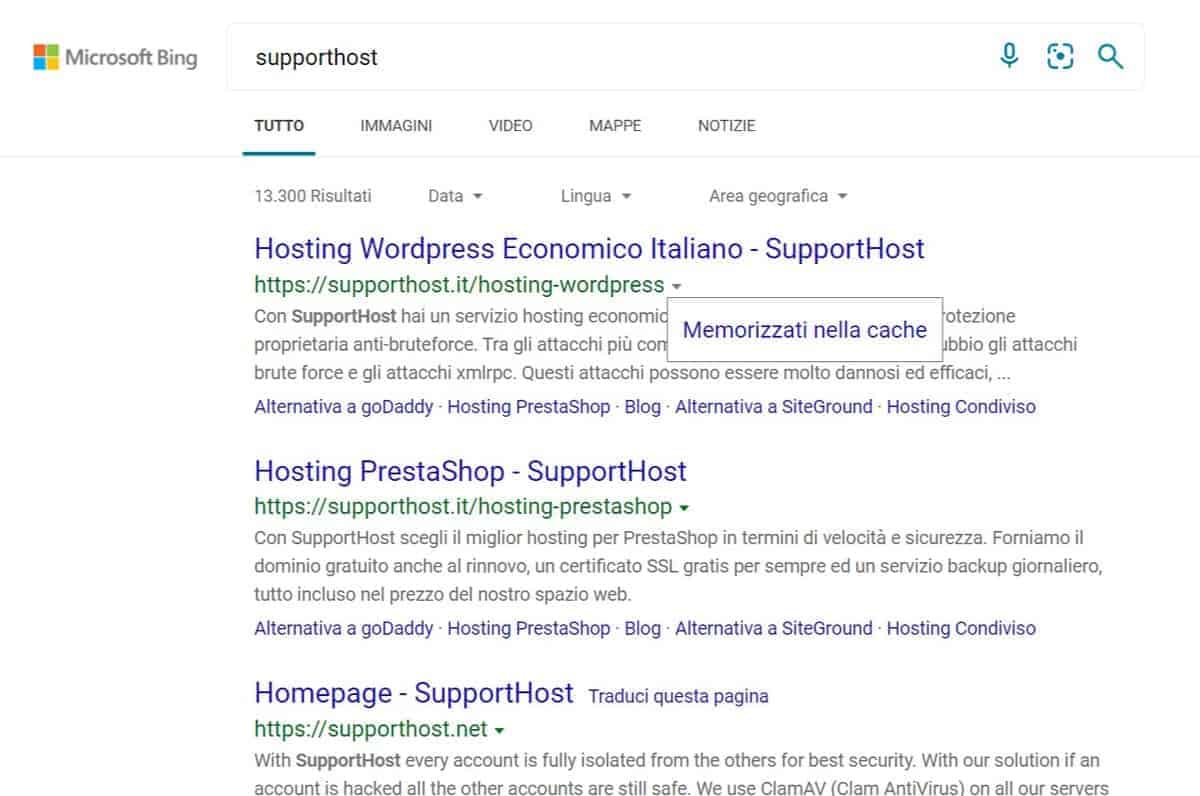
Errore 502 bad gateway come risolvere da webmaster
Se a riscontrare l'errore 502 bad gateway non sei tu direttamente, ma un utente che non riesce ad accedere al tuo sito web, devi cercare di identificare le cause dell'errore.
Dopo aver verificato che il tuo server sia attivo, la prima cosa che puoi fare se il sito è down è contattare il tuo servizio di hosting.
Verificare che non ci siano problemi con l'Host
Nella maggior parte dei casi l'errore 502 può essere dovuto al servizio di hosting sul quale si appoggia il tuo sito web. Ci sono casi in cui nel raggiungere una pagina devono essere caricati degli script che richiedono però troppo tempo.
Alcuni servizi di host utilizzano un sistema, chiamato kill script per interrompere queste richieste che richiedono più tempo del necessario.
Questo tipo di script, utilizzato in alcuni casi dagli hosting condivisi, può generare errori e impedire l'accesso ai siti o alle risorse condivise.
Controllare i registri di errore
L'errore 502 bad gateway può essere dovuto anche ad errori interni presenti nel tuo sito. La prima cosa che puoi fare per assicurarti che non ci siano problemi di questo tipo è andare a controllare il registro degli errori.
Se usi WordPress puoi attivare il log degli errori e tenere traccia di quello che succede sul tuo sito. Per farlo dovrai modificare il file di configurazione wp-config.php andando ad aggiungere il codice seguente:
define( 'WP_DEBUG', true );
define( 'WP_DEBUG_LOG', true );
define( 'WP_DEBUG_DISPLAY', false );
Verificare la programmazione PHP
Un'altra cosa da fare è controllare che nella programmazione PHP del tuo sito non ci siano errori.
Ad esempio puoi verificare che non ci siano problemi di timeout che vanno a terminare alcuni processi, in maniera programmata, dopo un certo periodo di tempo. Per farlo dovrai verificare la tua configurazione PHP e stabilire se è il caso di impostare un tempo di timeout più lungo.
Inoltre, se il tuo servizio di hosting te lo permette puoi riavviare PHP o chiedere all'host di farlo, e vedere se il problema si risolve con il riavvio.
Controllare la CDN
Un'altra possibile soluzione può essere la disattivazione temporanea della CDN, vale a dire della Rete per la consegna dei contenuti (o Content Delivery Network). Infatti, l'errore 502 si può presentare per via dell'utilizzo di servizi di protezione anti Ddos e firewall inclusi nelle reti CDN di terze parti come quelli impiegati da GoDaddy e CloudFlare.
Per fare un esempio, nel caso di CloudFlare il problema 502 bad gateway si può presentare in due forme distinte.
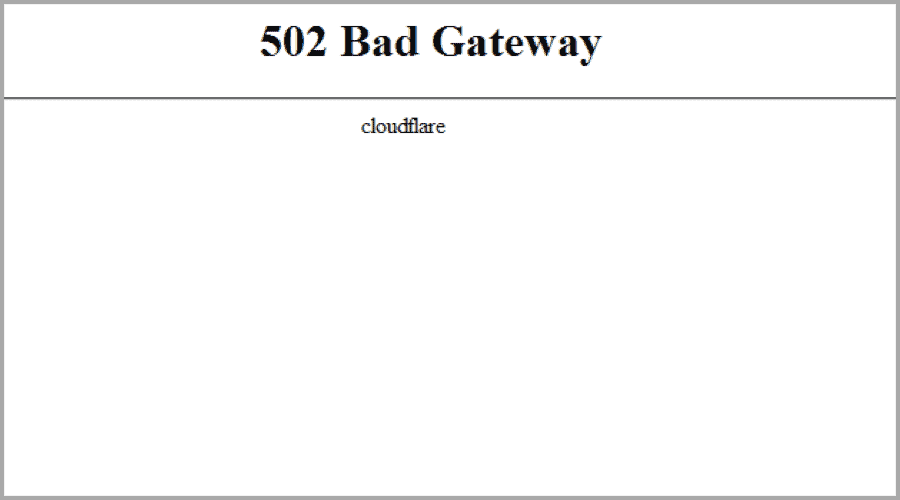
In un caso, come nell'esempio qua sopra, dipende direttamente da CloudFlare e non è quindi possibile risolvere da soli, se non contattando il servizio di supporto.
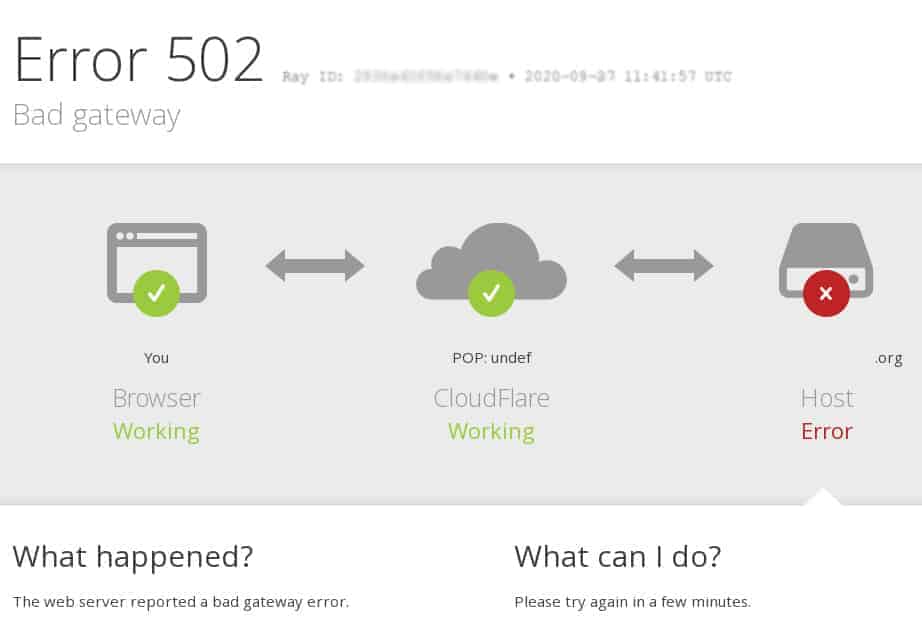
Nel secondo caso, invece, CloudFlare ti avverte attraverso un messaggio di errore come quello che vedi qua sopra, che il problema è dovuto all'hosting.
Controllare plugin e temi in WordPress
In alcuni casi l'utilizzo di plugin o di temi con configurazioni errate può generare la comparsa di errori come questo.
Per risolvere l'errore 502 bad gateway in WordPress puoi provare innanzitutto a disattivare i plugin che utilizzi, per verificare se sono proprio loro i responsabili del problema. Per disattivare tutti i plugin puoi accedere al pannello di amministrazione, selezionarli tutti facendo click sulla casella in alto e poi tramite il menu delle "Azioni di gruppo" selezionare l'opzione "Disattiva".
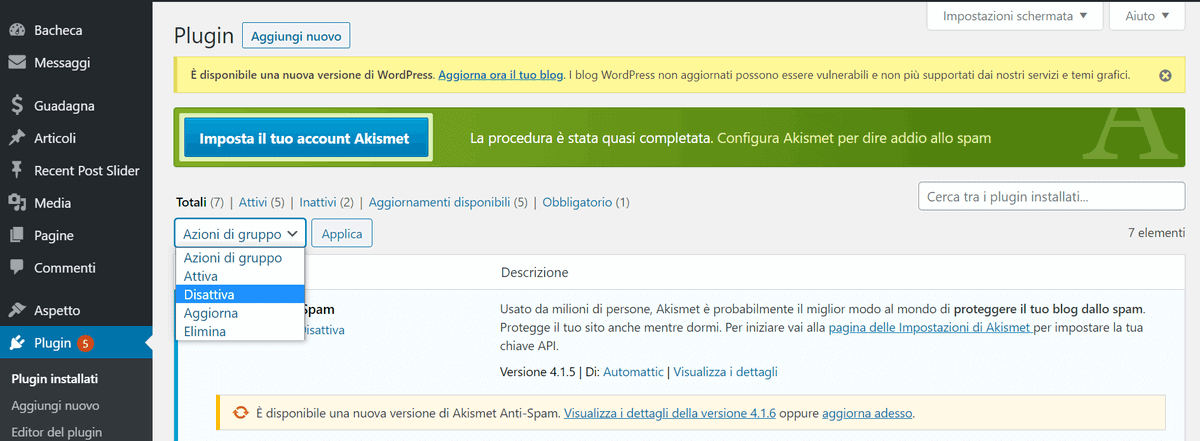
Dopo aver disattivato tutti i plugin, per identificare quale di questi causa l'errore, dovrai riattivarli uno per volta.
Prova gratis e senza impegno uno dei nostri piani hosting per 14 giorni. Non è richiesto nessun dato di pagamento!
Prova gratisPer evitare che i plugin e altre estensioni di WordPress possano essere causa di errori è importante ricordarti di mantenerli sempre aggiornati e verificare che non entrino in conflitto con la versione di PHP.
Conclusioni
In questo articolo abbiamo visto cosa significa 502 bad gateway, esaminato quali sono le principali cause di questo errore e visto come risolverlo.
E tu, in che occasione ti sei imbattuto in questo errore: navigando in rete o era il tuo sito web a presentare un errore di questo tipo? Sei riuscito a risolvere seguendo uno di questi passaggi o è stato necessario contattare il tuo host? Fammi sapere come è andata nei commenti.